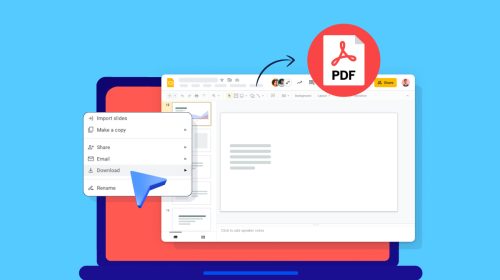


一个好的演示文稿不仅仅依赖于演示文稿设计。有你的公众演讲与听众沟通的能力,以及你对主题的理解程度。
然而,这并不意味着演示设计不重要。在制作一个能让你的听众在接下来的几天里都参与并谈论你的话题的演讲时,所有的事情都是密切相关的。
这里精选了8条演示文稿设计指南,你可以在使用Visme编辑、分享和下载内容时使用。请看下面:
准备好设计演示文稿让观众大吃一惊?我们整理了一个初学者指南来帮助你理解演示的类型,初学者设计技巧等等。
让我们开始吧。
演示文稿不仅仅是一堆简单的带有文字和图像的幻灯片;或者至少,它应该是。特别是因为创意丰富的视觉效果比屏幕上的简单文字更令人难忘。
演示设计很重要,因为有了它,你可以把你的想法、叙述、视觉效果、数据和统计数据都集中到一个地方,讲述一个引人注目的故事,引导你的观众得出你想要他们得出的结论。
当你用适当的设计来制作演示文稿时,你就有机会分享你的观点,发展你的业务,让你的听众看到你的愿景,听到你大声而清晰的声音。
可悲的事实是,许多人害怕参加演示会议,因为冗长、缺乏视觉效果、没有刺激性的幻灯片设计。
尽管某人在演讲中要说的话可能对业务甚至生活至关重要,但听众可能会因为演讲的糟糕设计而失去所有兴趣。

通过适当的演讲设计,你可以清楚地讲述你的故事,激励你的听众采取下一步行动,让他们从头到尾都参与到你所说的内容中。
不要因为糟糕的演示设计而错过一个巨大的商业机会。
如果你有一个即将到来的演讲,但你没有专业设计师的技能,不要担心。仅仅因为你不是设计师并不意味着你不能有一个专业的展示。
使用像Visme这样的工具,你可以访问专业设计的模板,这些模板将作为你的指导创造你的下一个鼓舞人心的演讲.今天就免费开始吧。
有各种不同的演讲类型还有你需要一个的理由。让我们来介绍一下最常见的类型,这样你就知道会发生什么,以及什么时候你可能想要考虑把自己的演示文稿组合在一起。
你可能有很多理由需要为学校做一个演讲——做一个读书报告,展示一个想法,分享一个假设和研究结果,等等。
此外,教师必须一直做演讲,并且总是在寻找方法来制作更有吸引力的幻灯片,以保持学生的兴趣。
为了确保你的演讲令人惊叹,试着使用下面的教育演讲模板。

对于初创企业和小型企业来说,这是一种非常重要的演讲方式。想要为你的商业想法筹集资金?你需要创建一个投资者推介平台.
在Visme,我们实际上已经将典型的演讲主题与各种不同的幻灯片想法放在一起,以帮助您制作理想的,完全专业的演讲。

在线研讨会是流行的在线演示,用于铅磁铁和产生新的销售和注册。这些往往是信息性的演讲,最后会变成推销。
这里有一个很棒的网络研讨会演示模板,你可以用它来开始你自己的演示。

销售演示或销售讲稿如果你要向潜在顾客或客户推销产品或服务,你可能需要做这种类型的演讲。
这些邮件通常会分享你公司独特的销售主张、定价信息、推荐信等等。
这里有一个交互式的销售演示模板,你可以用它来开始。

通常情况下,你会被要求提交一份基于销售和市场表现、网站数据、收入或其他一些你的团队或主管想要了解更多的数据的报告。
这可以有很多不同的形式,比如商业报告文档,甚至是信息图表,但很多人也喜欢做简单的报告演示。
使用下面的模板为您的报告数据设置舞台。

主题演讲更像是在一大群观众面前发表的演讲。想想TED演讲和会议和活动的主题演讲者。虽然大部分演讲都是由演讲者完成的,但幻灯片仍然有助于保持观众的注意力。
主题演讲可以使用像下面这样的模板,它很明亮,只包括演讲的要点。

你准备好掌握展示设计了吗?我们有12个简单易行的技巧来帮助你制作一个能吸引观众注意力的幻灯片,让每个观众都能听懂每一个单词。
要了解其他帮助您创建和交付最佳演示文稿的技巧,成为认证的主持人通过我们的免费在线课程。
让我们开始吧。
一份有效的报告并不是充满了文案。你不会直接读幻灯片,所以你要在幻灯片上只包括你的主要观点和必须知道的信息。你的发言填补了剩下的部分。
这不仅有助于使你的演讲整体上更吸引人,而且还可以改进你的演讲设计。
看看下面的例子。最小的文本选项看起来比带有段落的幻灯片要好得多。

我们的下一个技巧将重点放在演示文稿的排版和配色方案上。虽然使用尽可能多的不同字体和颜色可能令人兴奋,但设计最佳实践表明,您应该只使用两到三种字体和颜色。
你的字体和颜色也应该有工作。
为标题选择一种字体,为正文选择另一种字体。您也可以使用第三种重音字体。
你的颜色选择应该相似。在整个过程中使用一到两种主要颜色,然后再加入一种强调色。确保你的颜色搭配得很好,有助于传达正确的信息。
不知道为什么这很重要?让我们举个例子来说明我们的意思。
左边的幻灯片太多了。所有这些字体和颜色,看起来很混乱,很难注意到幻灯片试图传达的实际概念。
但在右边,我们看到三种字体和三种颜色的完美混合,把整个幻灯片设计拉在一起。

在下次演示文稿中添加文本时要记住的一件大事是视觉层次结构.从本质上讲,这意味着人们阅读幻灯片上内容的顺序应该是显而易见的,基于字体大小、颜色或重量。
看看下面这个例子。在右边,它很容易阅读,也很有意义。在左边,视觉层次完全紊乱,让读者感到困惑。

一个引人入胜的演讲需要利用视觉元素。考虑库存照片,图标,插图,视频,甚至图表和图形。所有这些都可以提升你的Visme或PowerPoint演示设计。
你也要确保你的视觉效果完美地表达了幻灯片上的文字。或者,如果幻灯片上没有单词,确保它们完美地代表了你在演讲中要说的单词。
视觉效果应该为你的演讲增色,而不是减色。但你也要确保你的每张幻灯片都有某种视觉表现,这样你就不会在幻灯片上分享无聊的单词,就像下面的例子一样。
左边的幻灯片枯燥乏味。当然,我们可以读它的内容,但我们想读吗?另一方面,右边的幻灯片很吸引人,结合了高质量的图像,使幻灯片上的单词可视化。

当你在小学学习如何用微软的ppt制作你的第一个演示文稿时,一个典型的ppt设计技巧就是在每张幻灯片的要点上使用项目符号。
不要那样做。
如今,任何优秀的演示设计教程都会告诉你,你应该尽可能地避免使用项目符号。它们是无聊和过时的,有更好的方式来展示你的内容。
看看下面的例子。左边的幻灯片已经让你睡着了。正如我们在右边看到的,没有必要使用项目符号。
当列表以段落的形式排列时,它更有吸引力和对话性,而且它看起来不像我们都害怕的传统PowerPoint模板。

我们创建令人难忘的演示文稿的下一个技巧是在整个幻灯片中只使用一种动画风格。
使用Visme这样的演示工具,您可以轻松访问自定义动画功能,使您的设计元素看起来像是漂浮在幻灯片上。但是,您不希望在一张幻灯片或演示文稿中添加太多不同的动画样式。
这会让你的观众不知所措,把注意力从你的价值主张和你想要讲述的故事上转移开。
相反,找到一种有效的动画风格,并在整个演示过程中坚持使用它。
使用形状、明亮的字体、指向副本的字符和类似的元素是突出每一面关键信息的好方法。
这不仅有助于将注意力集中在页面上,而且使您的设计更容易。看看下面的例子。
在页面内容周围添加粉色矩形有助于突出你想要表达的观点,让你的受众更容易理解你的信息。

另一个重要的演示设计技巧是在幻灯片中显示数字和统计数据时结合数据可视化。
这可以是任何东西,从显示图表或图形中不同数据的条形图或饼图,一直到显示基本数字的百分比径向图或象形图。
看看下面这个例子。看看这张带有数据小部件的幻灯片有多吸引人。使用这样的设计元素可以使复杂和简单的数字和统计数据更容易理解和记忆。

我们的下一个技巧涉及到幻灯片的设计。这又回到了你的字体和颜色,以及其他设计元素,如图标样式,线条,形状等。
整个演示中的每张幻灯片都应该有相似的外观和感觉。你想要保持设计的凝聚力,这样你的观众就会很明显,你的幻灯片是连贯的,你仍然在谈论同一个主题。
看看下面的例子。在右边,我们看到一个惊人的,有凝聚力的展示设计;在左边,我们看到的是一堆毫无意义的颜色、字体和设计元素。
您希望您的演示文稿看起来像右边的示例。

另一个专业技巧是用标题部分幻灯片将演示文稿的不同部分分开。这些可以是任何东西,从只有背景照片的空白幻灯片,包括引用,分享你的新部分的标题等等。
看看下面我们提供的各种分组休息幻灯片,以及我们的现代演示主题。

过渡是指一张幻灯片从屏幕上退出,而下一张幻灯片出现的方式。虽然像Visme和PowerPoint这样的工具提供了各种各样的转换选项,但重要的是要记住,简单是最好的。
也就是说,你只需要在整个过程中使用一种过渡风格。找一个你最喜欢的,或者至少一个你喜欢的。如果你有几个最喜欢的,每次演讲都要在它们之间切换。
当创建一个干净、清晰、清晰的幻灯片设计时,你会想要把所有的文字和视觉效果都集中在一个单一的要点或想法上。
如果你在幻灯片上塞满了多个主要观点,看起来就会杂乱无章,从而给你的演示文稿带来糟糕的设计。
正如你在下面的例子中所看到的,当有多个主要思想和大量拥挤的文本时,你的幻灯片将立即压倒一切,你将几乎立即失去你的人群。

但另一方面,当你有一个单一的要点来配合你的主要观点时,你的幻灯片很容易消化,看起来很圆滑。
如果你的演讲是在一个较长的范围内,那么最好让你的幻灯片不断移动和变化,以免让你的观众感到无聊。
为了增强演示文稿设计,您需要确保每张幻灯片都有一个焦点;一个能立即吸引眼球的地方。
通常,你希望这个焦点集中在你的主要想法上。这样,你的听众就会立刻明白你接下来要说什么,以及他们会期待什么。
你可以通过调整字体的大小、颜色和粗细来操纵和引导眼睛去你想要的地方,就像你在我们的例子中看到的那样。

为了突出你的主要观点或你陈述的驱动力,你可以改变单个单词的颜色或将字体粗细调整为加粗。
这将把你的想法带到幻灯片设计的最前沿,从而使它成为你的焦点,强调你的主要想法。
与此相反的观点也成立。如果你有不太重要的想法需要在幻灯片上唤起你的记忆,你可以使用较轻的字体或补充色作为背景,让它不那么突出。
拥有一个视觉上吸引人的演示设计的主要规则是保持简单。这意味着幻灯片上的文字越少越好。
你的幻灯片应该只突出你的主要观点,正如我们在前面提到的,一些支持性的陈述和视觉元素。
因此,你不应该把你的演讲笔记清楚地写在幻灯片上,让所有人都能看到。这将使你的幻灯片看起来和感觉混乱的观众。
如果你担心你会忘记你的主要观点或支持论点,那么你可以使用像Visme这样的演示文稿演示器,它可以将你的演示文稿笔记分开。

这样,你仍然可以放心,你需要传达的每一张幻灯片的所有信息都被小心地存储起来,你可以快速访问它,而不会拥挤你的幻灯片和丧失美丽的幻灯片设计。
没有人喜欢被限制在几张幻灯片上的演讲,因此强迫他们盯着同一张幻灯片看10分钟。
为了保持令人愉快的演示设计和节奏,并保持视觉上的有趣,您可以创建专门用于支持整个演示范围的有影响力的引用或关键问题的幻灯片。
所以,虽然你可能想把所有问题的答案和支持性数据都添加到幻灯片上,但最好保持简单,让你的陈述做到这一点;发表声明。

如果你有视频要和观众分享,不要无聊地把链接加到幻灯片上;将视频嵌入到演示文稿中。
这将使你的幻灯片生动起来,并使你作为演讲者的事情变得更容易,所以你不必离开你的演示文稿,做尴尬的舞蹈加载你的视频。
你可以使用像Visme这样的演示工具来帮助你制作漂亮的幻灯片,并将你的视频直接嵌入其中。

在制作视觉上吸引人的演示幻灯片时,负空间或留白是你最好的朋友。
虽然很多时候被忽视或被视为设计上的不便,但你可以使用额外的空间来使你的设计看起来好十倍。
让我给你们举个例子。

正如你所看到的,通过简单地减少设计元素的大小,而不改变其他任何东西,我们能够实现一个更小的和专业的幻灯片。
确保元素之间保持相同的间距,以创造设计的凝聚力。
我们在演示设计中看到的一个常见错误是没有使用颜色对比来突出文本。
很多时候,由于补色的使用,文本会丢失或与背景混合在一起。
虽然保持在调色板的范围内是一个好主意,但你要确保你使用了对比鲜明的背景和字体颜色,以便让你的文本在读者面前脱颖而出。
正如您在我们的示例中所看到的,当文本与背景具有互补色时,很难阅读。但是当文本使用对比色时,它更吸引人的眼睛,也更容易让读者看到。

您可以使用像Visme这样的设计工具来找到专业选择的、互补但又有对比的调色板,以用于演示文稿设计。
当你可以使用形状、照片、纹理等时,为什么要使用普通的背景呢?
如果你想给你的幻灯片增加一些深度,让你的文字和视觉效果脱颖而出,你可以使用高分辨率的图像或形状作为背景。
正如您在我们的示例中所看到的,当您使用简单的单色背景时,它看起来比添加更多颜色的背景要简单得多。

不过,一定要选择与幻灯片设计相匹配的背景。如果你选择一个繁忙的设计,你可能会让你的观众不知所措,失去他们的注意力。
所以,如果你有很多文字和视觉效果,确保你选择一个“平静”的设计,如果你有更少的文字和视觉效果,确保你选择一个更大胆的设计。
想要一个永远不会过时的演示文稿设计技巧吗?从模板开始,而不是尝试从头开始创建自己的幻灯片!
使用像Visme这样的演示软件,您可以从一个由我们的图形设计师团队专业设计的令人惊叹的演示模板开始。
浏览下面的演示模板库。
有时候你只是需要一点灵感来启动你的演示设计。
如果你想创建一个引人注目的演示文稿,那么最好知道现在的演示文稿设计趋势是什么。
这里有5个最热门的演示设计趋势,在演示者中很受欢迎。
现在一个流行的演示文稿设计趋势是用黑色和白色创建整个演示文稿,然后在每张幻灯片上添加一个单一的流行色。
请看下面的演示。
通过使用黑白调色板和大胆的颜色选择,你可以在需要的地方引起注意,并为你的观众创造一个强烈的焦点。
这取决于你决定在哪里,多长时间和多少颜色你将使用每张幻灯片。
有时你只需要添加一个小的彩色形状来吸引人们的注意力,有时你可能想在你的幻灯片上添加两到三个大的彩色视觉效果。选择完全取决于你。
你在这里第一次听到,大胆和对比鲜明的霓虹灯颜色是未来演示设计的方式。
这种设计趋势非常适合产品演示和推销,但不仅如此。你可以用这个技巧来为任何你担心演讲部门可能缺乏的演讲增添情趣。
因为使用霓虹色是如此出人意料,你可以使用这种技术来抓住你的观众的注意力,让他们想看更多。
诀窍是不要使用太多不同的霓虹灯颜色,而是选择一到两种颜色,用它们作为对比背景的重点。
在演示设计中使用的单色调色板总是被视为圆滑和专业。
单色调色板是一种以不同强度显示的单一颜色,例如蓝色的较浅或较深变体。
使用单色调色板技术的一种方法是使用最暗的颜色作为背景,使用较浅的颜色变体作为文本,视觉效果和平面设计元素。
你也可以反过来试试,用最亮的颜色做背景,用最暗的颜色做前景。
尝试单色设计,直到你找到最适合你的幻灯片。
如果你还没有注意到,许多公司已经从最小的设计方法过渡到使用等距插图来进行品牌推广。
如果你想有一个专业的演示设计,并向你的团队发表声明,你可以使用等距插图来实现这一目标。
因为等距插图设计是如此的通用,所以你在使用这种设计技术时选择呈现的内容同样是通用的。
等距插图将完美地为任何类型的演示文稿,从产品演示和企业演示到技术演示和月度报告。
最后,一个可能永远不会过时的设计趋势是简单的极简主义。
简单并不意味着它不复杂。极简主义总是引人注目,这是因为“少即是多”的原则。
对于每张幻灯片,一个好的经验法则是传达足够的信息,让读者理解发生了什么,并使用中性的调色板。
用粗体展示你最重要的想法,使用现代字体,你的最小幻灯片会让你的观众立刻着迷。
如果你仍然渴望找到更多的演示设计趋势,那么不用担心。我们有一个完整的100+创意展示点子我们创造的设计趋势只是为了让你从中汲取灵感。
准备好将这些演示设计技巧付诸行动了吗?在Visme,我们有数百个演示模板来帮助您入门。看看下面这15个不同用例的表示模板。

如果你有品牌指导方针为您的业务创建,与您的团队和利益相关者分享它们的一个好方法是组合一个自定义演示,展示您的风格指南。
这个演示模板可以很容易地显示您的品牌的字体组合和调色板。如果你刚刚起步或想要重塑品牌,你甚至可以设计一个标志在Visme。
我们的动态场特性使您的演示文稿设计快速和无痛。你可以创建动态字段只需单击一下,就可以在项目和演示文稿中更改它们的值。

想要获得创业资金的新企业需要一个干净醒目的投资平台。
使用像上面这样的主题可以让你在创建演示文稿时选择各种不同的创业故事,并突出你业务的最重要方面。
与FounderSuite合作制作,这个演示模板是您下一个投资者演讲的完美选择。

如果你想拥有一个成功的企业,你需要对你的竞争对手是谁以及他们能带来什么有一个坚定的了解。这对你的销售团队和你的公司来说都是必不可少的。
这个竞争对手分析演示模板带有内置的交互功能,可以帮助您很好地了解竞争对手是谁以及他们构成的潜在威胁。

另一个重要的商业陈述是你的商业计划。此模板提供了构建商业计划所需的精确演示结构。您所需要做的就是用您自己的文本替换占位符文本!

任何优秀的营销团队都需要一个周密的营销计划。这个演示模板类似于我们的商业计划演示模板,因为我们已经为您列出了整个演示大纲。你所需要做的就是输入你自己的策略。

潜在客户产生的一个很好的形式是举办网络研讨会.这个网络研讨会模板允许你插入所有的信息和销售推销,你想与你的网络研讨会与会者分享,所有在一个惊人的,有凝聚力的设计。
只需插入您自己的信息,然后将设计标记为与您公司的字体,颜色和其他风格指南元素相匹配。

你曾经指挥过吗SWOT分析为了你的生意?它涵盖了贵公司面临的优势、劣势、机会和威胁。
在创业或调整营销计划时,将SWOT分析放在一起是一个好主意,这个模板专门用于布局每个部分,是一个完美的开始。

你会在即将到来的活动中担任主旨发言人吗?你应该只专注于创造让你的观众惊叹的内容,而不是如何创造你的设计。使用这样的模板来确保你的设计无论如何都是引人注目的。

如果你的公司正在招募新员工,你可能需要准备一份员工手册确保每个人都理解你公司的使命和与你的业务合作的总体指导方针。
像这样的交互式演示模板是创建和分发你自己的员工手册的一个很好的起点。
您不仅可以在此演示文稿中插入有用的信息,还可以链接到内部网或网站上的资源,并通过私人或密码保护链接简单地共享此演示文稿的数字版本。

同样,它也可以帮助制作培训手册针对公司招聘的不同角色和部门。
像这样的培训手册可以帮助新员工有一个良好的开端,准确地了解他们在自己的角色和日常任务中的期望。使用您自己的培训信息自定义此模板,以便与新团队成员共享。

下一个演讲的另一个很好的用例是分享案例研究.展示你的客户是如何使用你的工具的,并突出成功的故事,可以推动潜在客户注册你的产品或服务。

不管你的听众是谁,演讲都是分享信息的完美形式。创建一个信息演示嵌入到博客文章或在SlideShare上分享。向你的团队展示重要信息。创建演示文稿,在会议和活动中分享有用的信息。
您可能需要创建信息演示文稿的原因有很多,这个模板是完美的选择。

当你与自由职业者、承包商或设计师合作时,有时候你需要呈现一份创造性的简报,这样每个参与项目的人都能确切地知道结果应该是什么。
使用像上面这样的交互式演示模板是一个很好的想法,它以一种引人入胜的方式传达信息,这将很容易记住。

盖伊·川崎在演讲中首创了10-20-30法则。10张幻灯片,20分钟,字体不小于30pt。
如果这就是您正在寻找的,那么这个演示模板正是您所需要的。

Ignite是一种特殊类型的演讲。演讲者就他们的主题做5分钟的演讲,旁边是20张每15秒自动播放一次的幻灯片。
这意味着你不能在任何给定的幻灯片上有太多的文字,因为你需要保持演示的节奏。
如果你打算做一个Ignite演讲,这个模板提供了一个完美的起点,确保你不会使用太多的文本。
准备好开始设计自己的演示文稿了吗?给Visme演示软件尝试创造你所做过的最好的演示设计。我们迫不及待地想看看你想出了什么!
作者简介
Chloe West是Visme的内容营销经理。她在数字营销方面的经验包括从社交媒体、博客、电子邮件营销到平面设计、战略创建和实施等方方面面。在业余时间,她喜欢和儿子一起探索她的家乡查尔斯顿。